柏鹭杯misc题目
柏鹭杯misc
题目分析
这个misc我们抓到了很多的tcp ip的包,对我们是一个虚假的思路的提示
这里的关键信息在于我们的icmp包的传递。
我们可以看到我们的抓包icmp中的data段,有很多的包没有被response
如图所示我们可以在wireshark抓包分析中看到

这里的data为50
我们剩下的data有4b
可以看出我们可能是用icmp发出了一个zip包
我们可以使用tshark进行信息的提取
tshark -r pcapng.pcapng -Y "icmp and icmp.ident==0x930a" -T fields -e data | xxd -r -p > flag.zip && xxd flag.zip
这样也可以做,但是我们并不一定熟悉xxs命令
所以我们的做法可以使用010editor ,或者winhex
tshark -r pcapng.pcapng -Y "icmp and icmp.ident==0x930a" -T fields -e data | xxd -r -p > flag.zip && xxd flag.zip
这样的方法,或者在一堆的包里,手动拿出我们所需要的data内容,毕竟,最简单的,最容易想到。
tshark的命令
捕获接口:
-i: -i <interface> 指定捕获接口,默认是第一个非本地循环接口;
-f: -f <capture filter> 设置抓包过滤表达式,遵循libpcap过滤语法,这个实在抓包的过程中过滤,如果是分析本地文件则用不到。
-s: -s <snaplen> 设置快照长度,用来读取完整的数据包,因为网络中传输有65535的限制,值0代表快照长度65535,默认也是这个值;
-p: 以非混合模式工作,即只关心和本机有关的流量。
-B: -B <buffer size> 设置缓冲区的大小,只对windows生效,默认是2M;
-y: -y<link type> 设置抓包的数据链路层协议,不设置则默认为-L找到的第一个协议,局域网一般是EN10MB等;
-D: 打印接口的列表并退出;
-L 列出本机支持的数据链路层协议,供-y参数使用。
捕获停止选项:
-c: -c <packet count> 捕获n个包之后结束,默认捕获无限个;
-a: -a <autostop cond.> ... duration:NUM,在num秒之后停止捕获;
filesize:NUM,在numKB之后停止捕获;
files:NUM,在捕获num个文件之后停止捕获;
捕获输出选项:
-b <ringbuffer opt.> ... ring buffer的文件名由-w参数决定,-b参数采用test:value的形式书写;
duration:NUM - 在NUM秒之后切换到下一个文件;
filesize:NUM - 在NUM KB之后切换到下一个文件;
files:NUM - 形成环形缓冲,在NUM文件达到之后;
RPCAP选项:
remote packet capture protocol,远程抓包协议进行抓包;
-A: -A <user>:<password>,使用RPCAP密码进行认证;
输入文件:
-r: -r <infile> 设置读取本地文件
处理选项:
-2: 执行两次分析
-R: -R <read filter>,包的读取过滤器,可以在wireshark的filter语法上查看;在wireshark的视图->过滤器视图,在这一栏点击表达式,就会列出来对所有协议的支持。
-Y: -Y <display filter>,使用读取过滤器的语法,在单次分析中可以代替-R选项;
-n: 禁止所有地址名字解析(默认为允许所有)
-N: 启用某一层的地址名字解析。“m”代表MAC层,“n”代表网络层,“t”代表传输层,“C”代表当前异步DNS查找。如果-n和-N参数同时存在,-n将被忽略。如果-n和-N参数都不写,则默认打开所有地址名字解析。
-d: 将指定的数据按有关协议解包输出,如要将tcp 8888端口的流量按http解包,应该写为“-d tcp.port==8888,http”;tshark -d. 可以列出所有支持的有效选择器。
输出选项:
-w: -w <outfile|-> 设置raw数据的输出文件。这个参数不设置,tshark将会把解码结果输出到stdout,“-w -”表示把raw输出到stdout。如果要把解码结果输出到文件,使用重定向“>”而不要-w参数。
-F: -F <output file type>,设置输出的文件格式,默认是.pcapng,使用tshark -F可列出所有支持的输出文件类型。
-V: 增加细节输出;
-O: -O <protocols>,只显示此选项指定的协议的详细信息。
-P: 即使将解码结果写入文件中,也打印包的概要信息;
-S: -S <separator> 行分割符
-x: 设置在解码输出结果中,每个packet后面以HEX dump的方式显示具体数据。
-T: -T pdml|ps|text|fields|psml,设置解码结果输出的格式,包括text,ps,psml和pdml,默认为text
-e: 如果-T fields选项指定,-e用来指定输出哪些字段;
-E: -E <fieldsoption>=<value>如果-T fields选项指定,使用-E来设置一些属性,比如
header=y|n
separator=/t|/s|<char>
occurrence=f|l|a
aggregator=,|/s|<char>
-t: -t a|ad|d|dd|e|r|u|ud 设置解码结果的时间格式。“ad”表示带日期的绝对时间,“a”表示不带日期的绝对时间,“r”表示从第一个包到现在的相对时间,“d”表示两个相邻包之间的增量时间(delta)。
-u: s|hms 格式化输出秒;
-l: 在输出每个包之后flush标准输出
-q: 结合-z选项进行使用,来进行统计分析;
-X: <key>:<value> 扩展项,lua_script、read_format,具体参见 man pages;
-z:统计选项,具体的参考文档;tshark -z help,可以列出,-z选项支持的统计方式。
其他选项:
-h: 显示命令行帮助;
-v: 显示tshark 的版本信息;
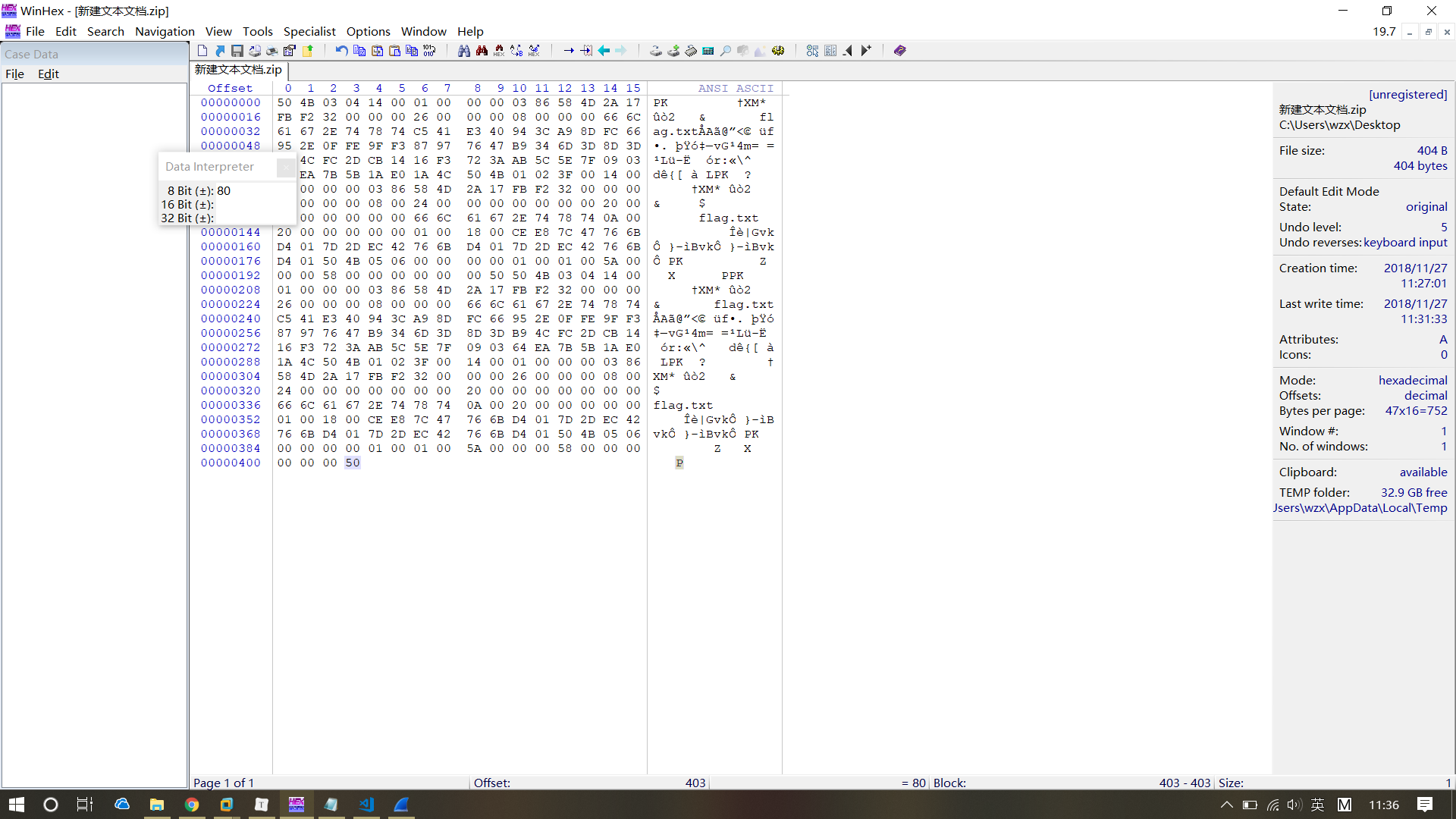
然后保存就行。这就获得了我们捕捉到的zip包。
解密
然后我们要解密zip包,我们使用ziperello
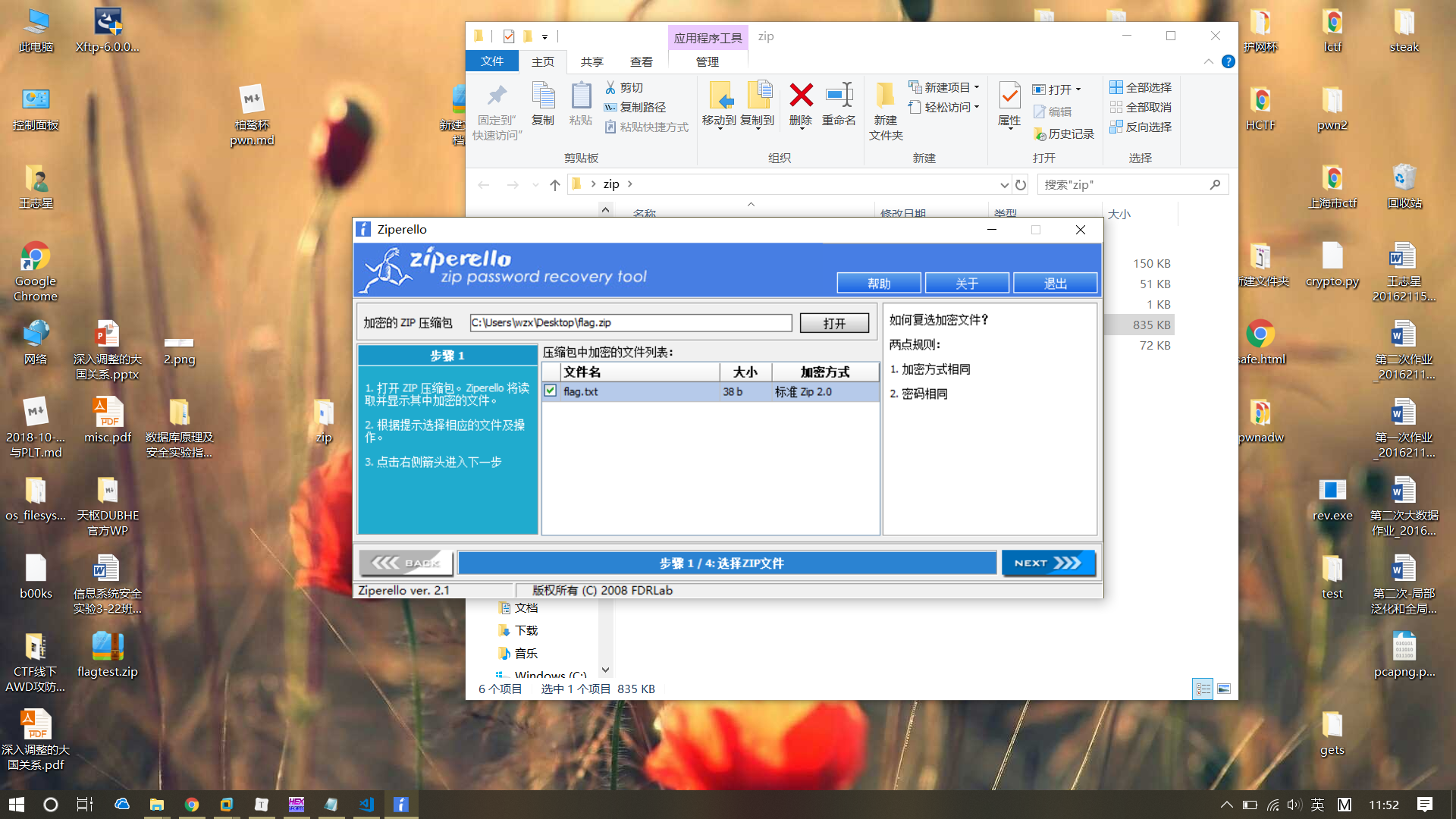
使用字典破解
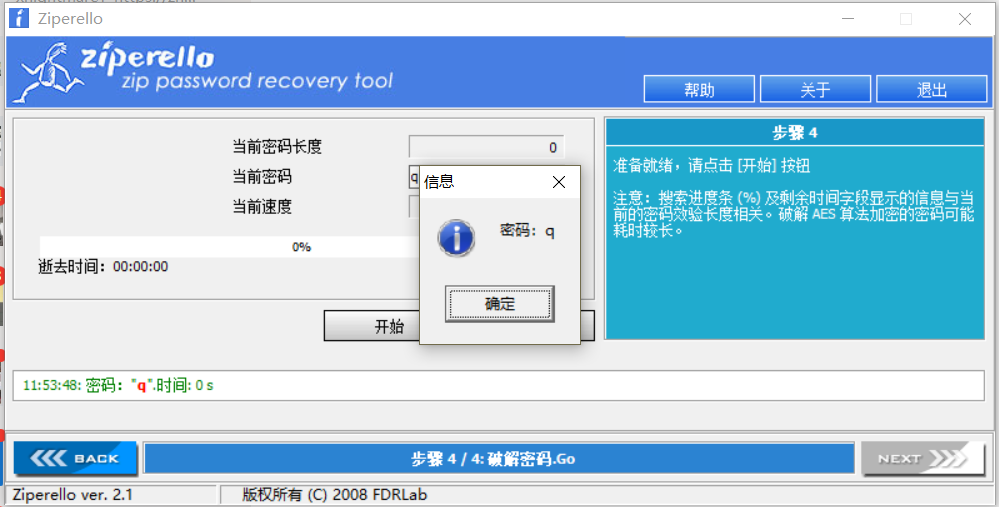
可以看到密码,于是就可以看到flag了
